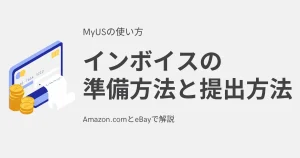MyUSで正しい金額を入力したのにインボイスの提出を求めらた事ってありませんか?私はよくあります。
でも準備の方法がわからない。
ということで今回は、MyUSでインボイスの提出を求められた時に必要なインボイスの準備方法から提出方法までわかりやすく解説しています。
MyUSのインボイスの準備や提出方法がわからない人には必見の内容です。
記事の内容はこちら、
- Amazon.comでインボイスを準備する方法
- eBayでインボイスを準備する方法
- インボイスなどのデータを1つのデータに結合する方法
- MyUSにインボイスをアップロードする方法
MyUSからインボイスの提出を依頼されたら、この記事を参考にインボイスを準備してアップロードしましょう。
そもそもMyUSって何?という人や基本的な使い方を知りたいという人はこちら。


Amazon.comでインボイスを準備する方法

まずはAmazon.comで仕入れた商品のインボイスを請求された場合の対応方法から紹介します。
方法はこちら。
- Returns&Ordersを開く
- 該当の商品のView invoiceをクリックする
- 表示されたページをPDFにして出力する
- 複数商品を購入している場合はハイライトや赤枠で囲ってわかりやすくする
それぞれ解説します。
Returns&Ordersを開く
ここをクリックします。

開くと購入した商品のリストが表示されます。インボイスが必要な商品を見つけましょう。
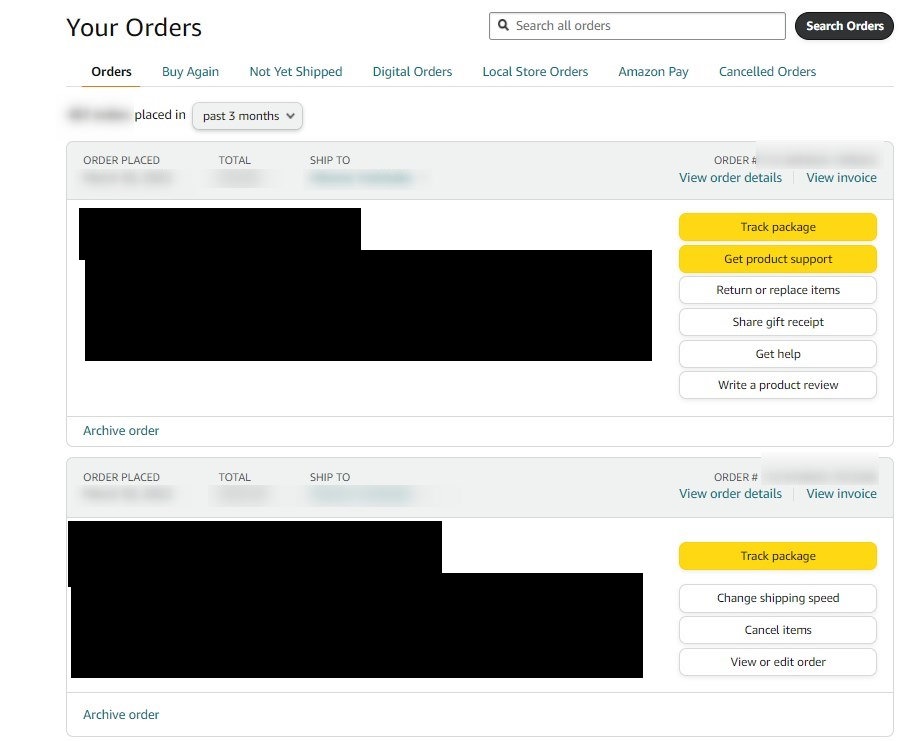
該当の商品のView invoiceをクリックする
該当の商品を見つけたら右上のView invoiceをクリックします。
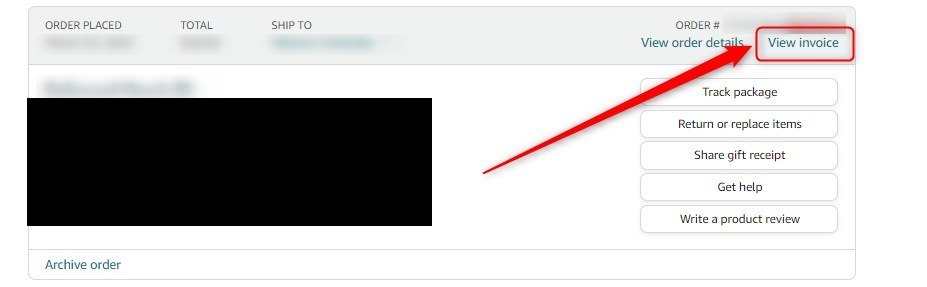
そうするとこのような表示がされます。
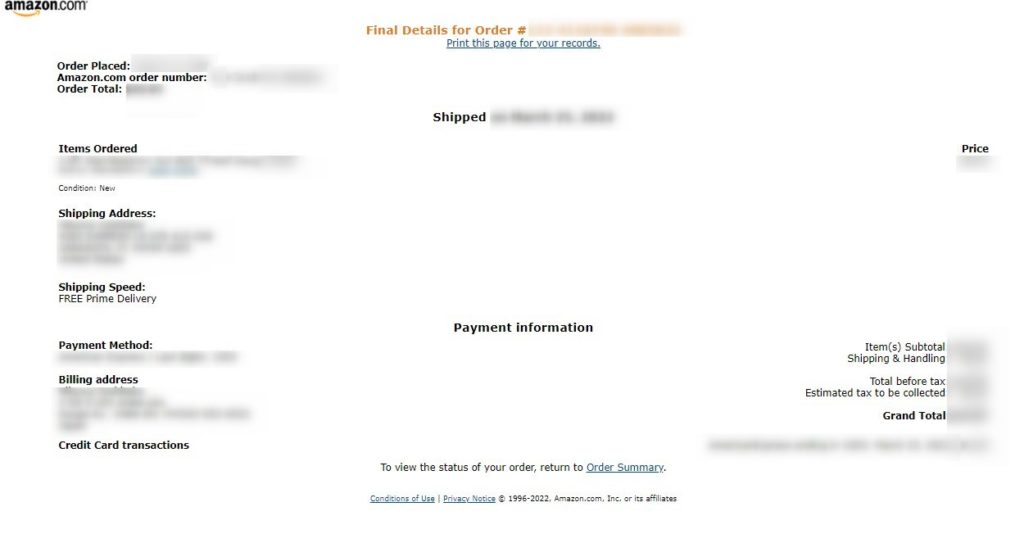
表示されたペジをPDFにして出力する
ページ上あたりに「Print this page for your records.」とあるのでクリックしましょう。
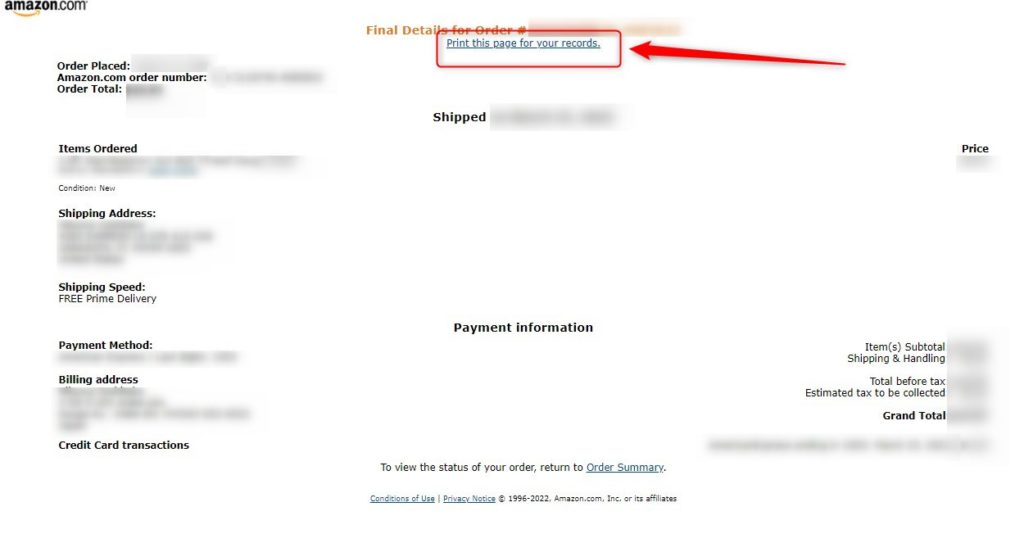
そうすると印刷画面が表示されます。
送信先は「PDFに保存」を選択
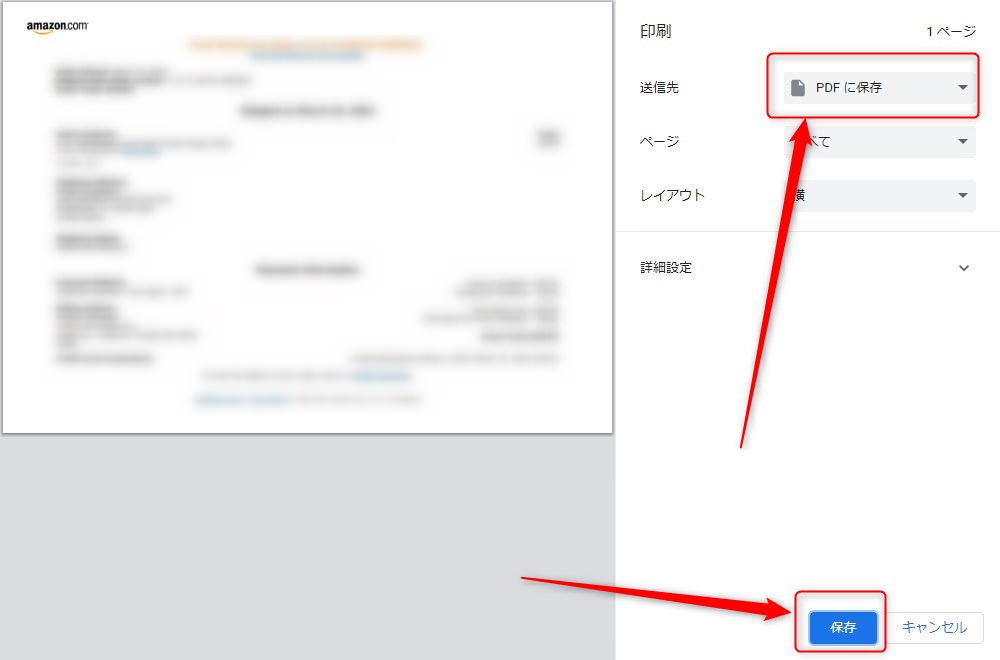
「保存」をクリックするとPDFとして保存されます。
複数商品を購入している場合はハイライトや赤枠で囲ってわかりやすくする
1つのインボイスページに複数商品がある場合はハイライトや赤枠で囲みましょう。PCに入っているペイントツールなど、どんなツールを使っても問題ありません。
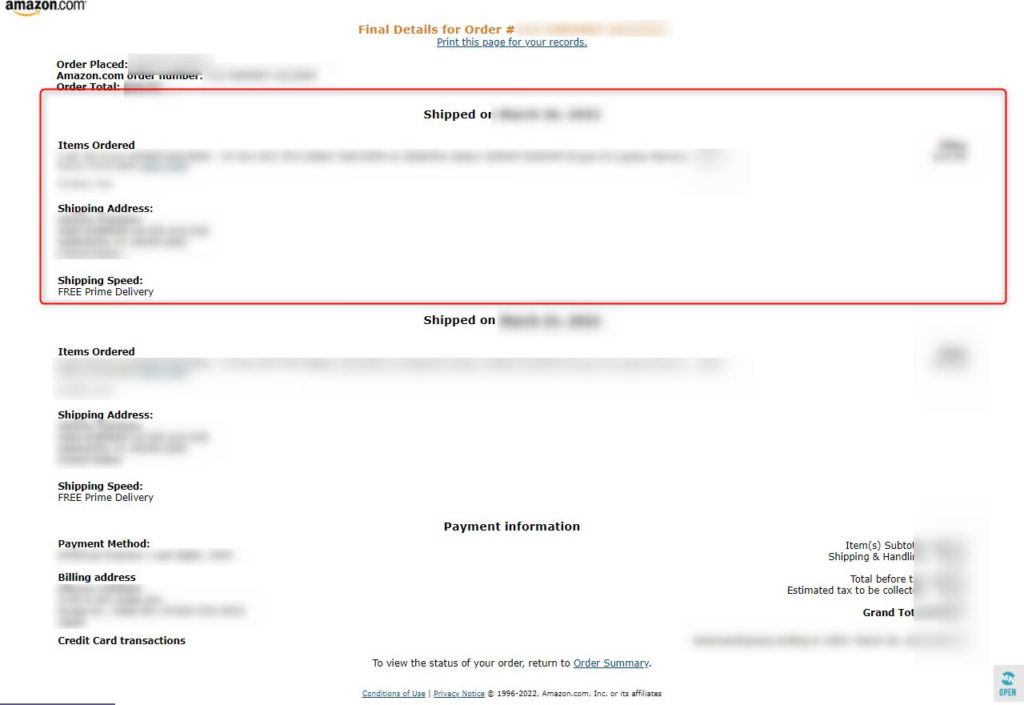
逆に、該当商品が特定できない場合は否認される可能性があります。余計に時間がかかってしまうだけなので、わかりやすくマークすることをおすすめします。
eBayでインボイスを準備する方法

次にeBayでインボイスを準備する方法です。
- My eBayを開く
- Ordersから該当の商品を探す
- View order detailsをクリックする
- Printer friendly pageをクリックしてプリンターマークをクリック
- 送信先をPDFにして出力する
それぞれ解説します。
My eBayを開く
ますは右上の「My eBay」をクリックしてOrdersを開きます。

Ordersから該当の商品を探す
インボイスが必要な商品を探しましょう。
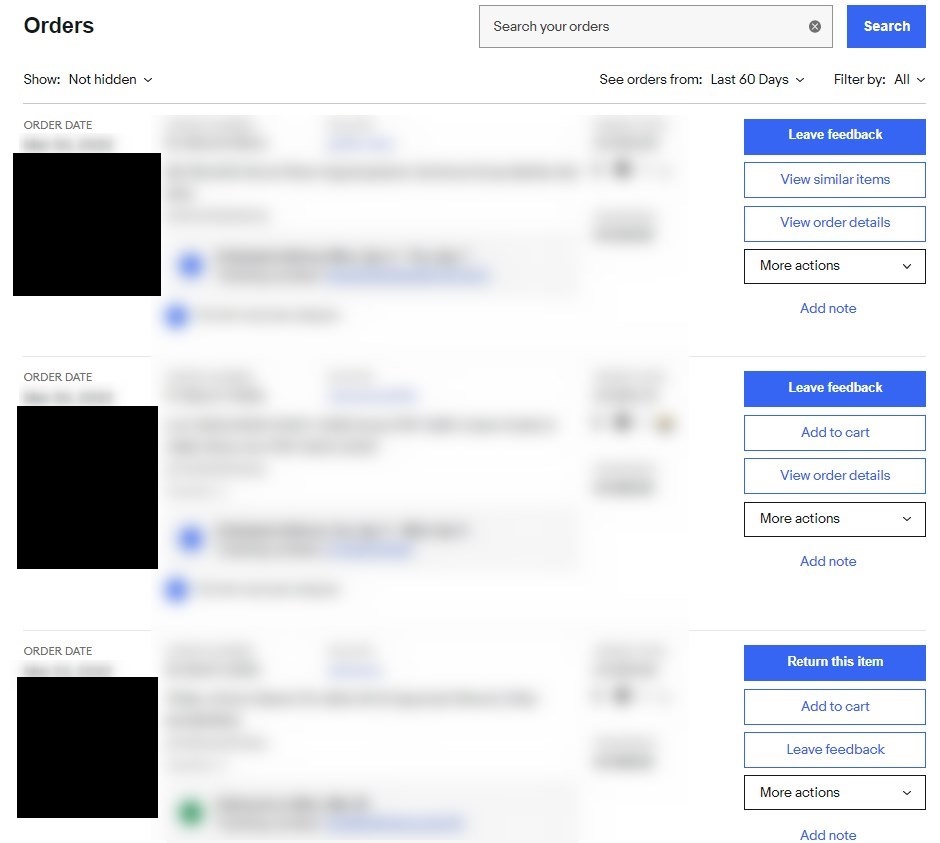
View order detailsをクリックする
該当の商品を見つけたらView order detailsをクリックして、詳細ページを開きます。
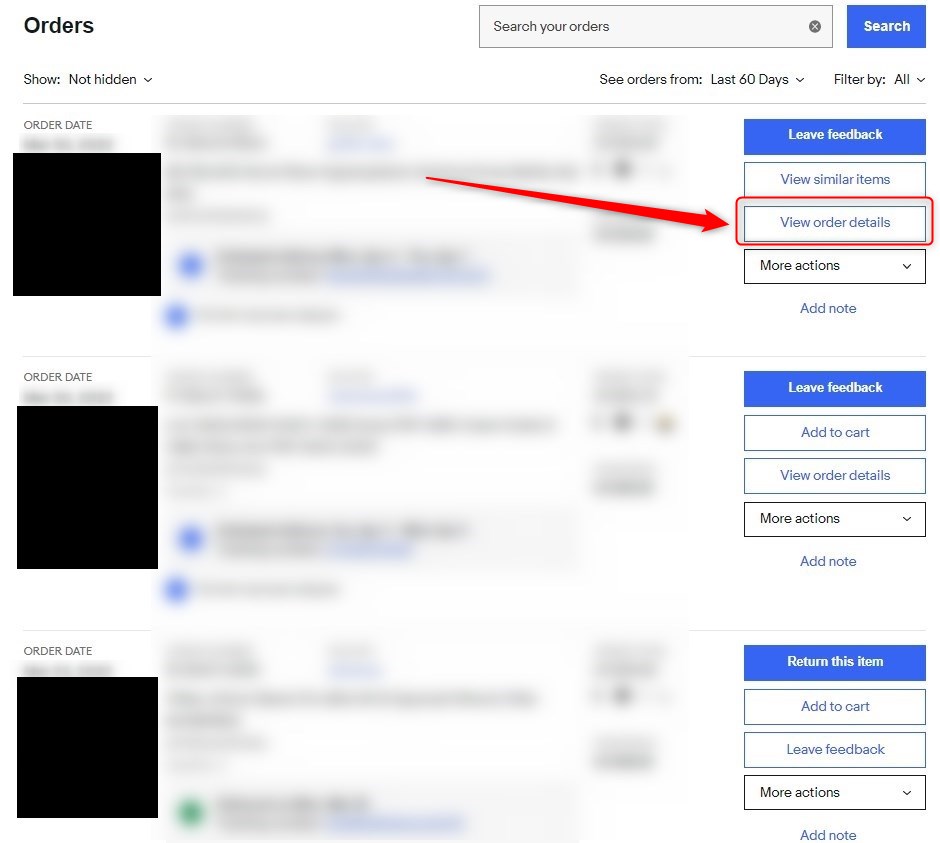
Printer friendly pageをクリックしてプリンターマークをクリック
ページの右上あたりにPrinter friendly pageがあるのでクリックしましょう。
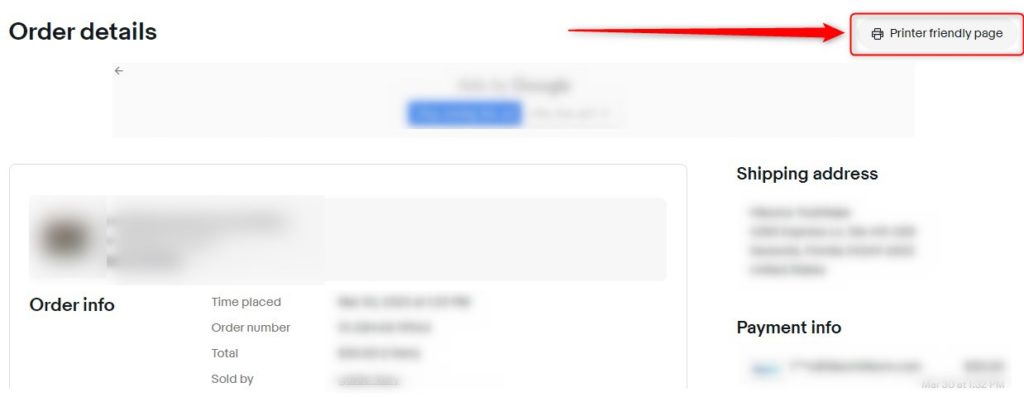
そうするとシンプルな商品の詳細ページが表示されます。右上にプリンターのマークがあるのでクリックします。
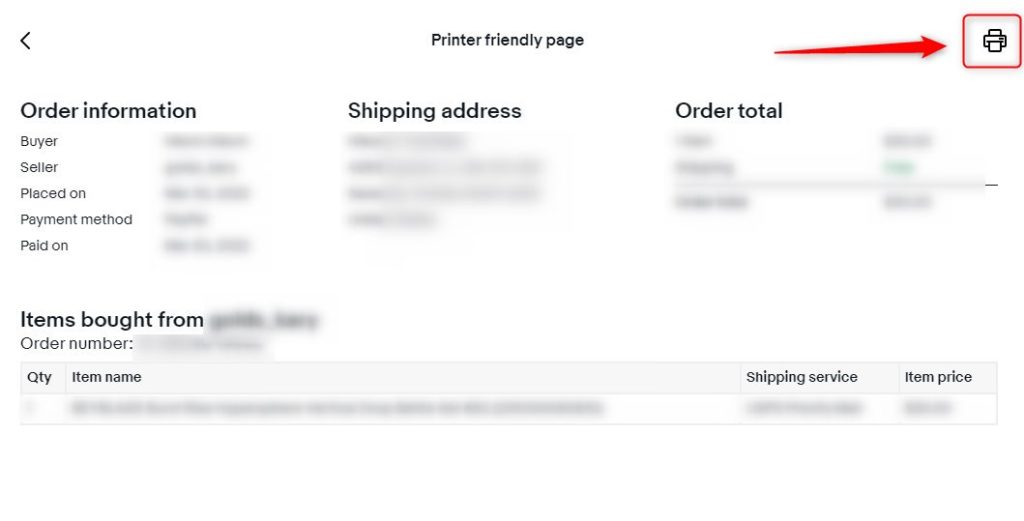
送信先をPDFにして出力する
Amazon.comの時と同じように送信先をPDFにしてデータを保存しましょう。
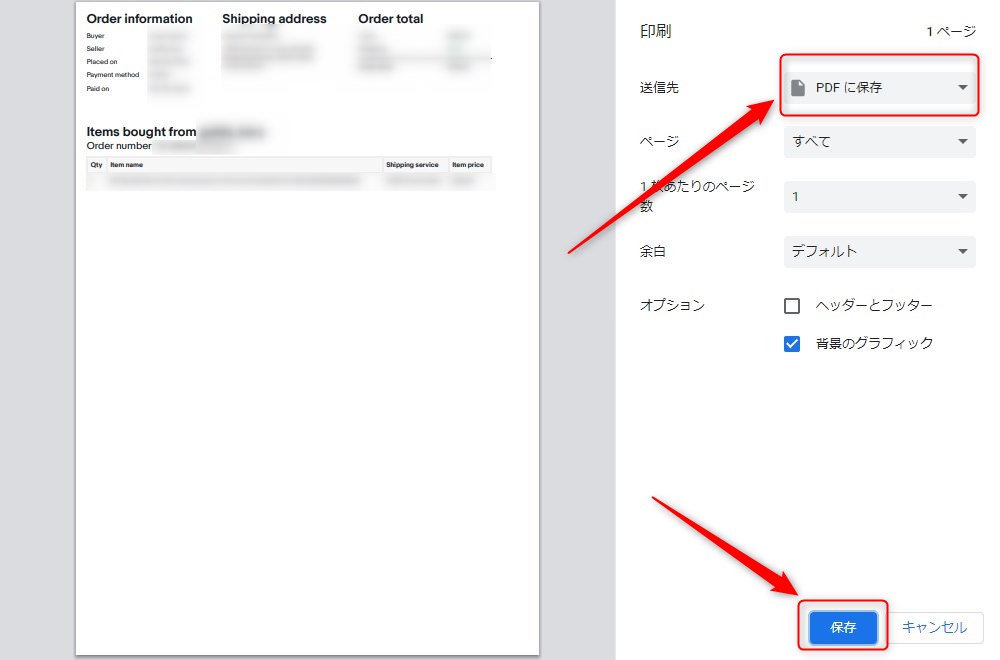
インボイスなどのデータを1つのデータに結合する方法
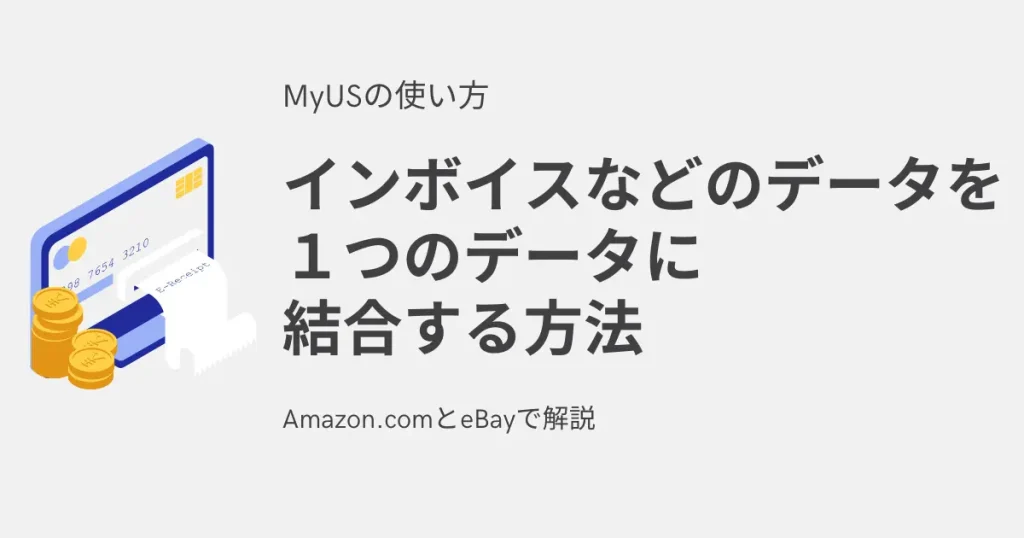
Action Requiredのページからインボイスを提出するときは1つのデータしか送ることができません。
集めたデータが複数枚ある場合は結合するなどしてまとめる必要があります。手軽にPDFをまとめるなら「iLovePDF」というサービスが簡単で使いやすいです。しかも無料で利用できます。
- iLovePDFを開く
- 結合したいPDFをドラッグアンドドロップするだけ
- 自動でダウンロードされる
それぞれ解説します。
iLovePDFを開く
使い方は、まずiLovePDFを開きます。
そうすると以下のようなページが開くので「PDF結合」を選択します。
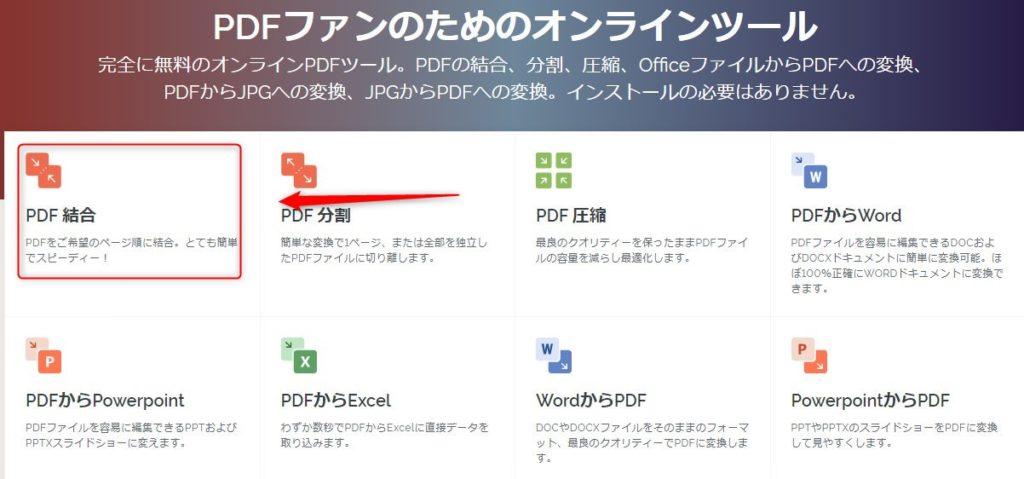
iLovePDFでは結合以外にもいろんなことができます。
結合したいPDFをドラッグアンドドロップするだけ
複数枚あるPDFファイルを選択してドロップします。
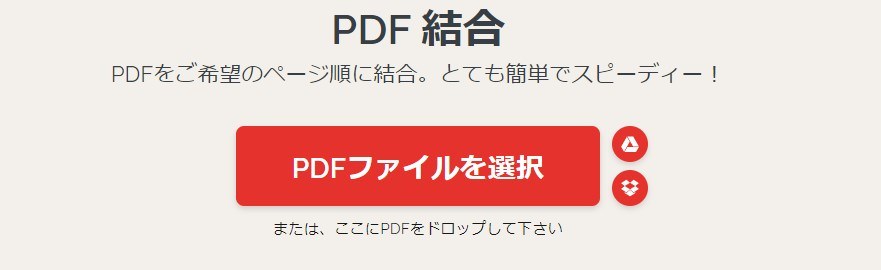
そうすると以下のようにデータが読み込まれます。
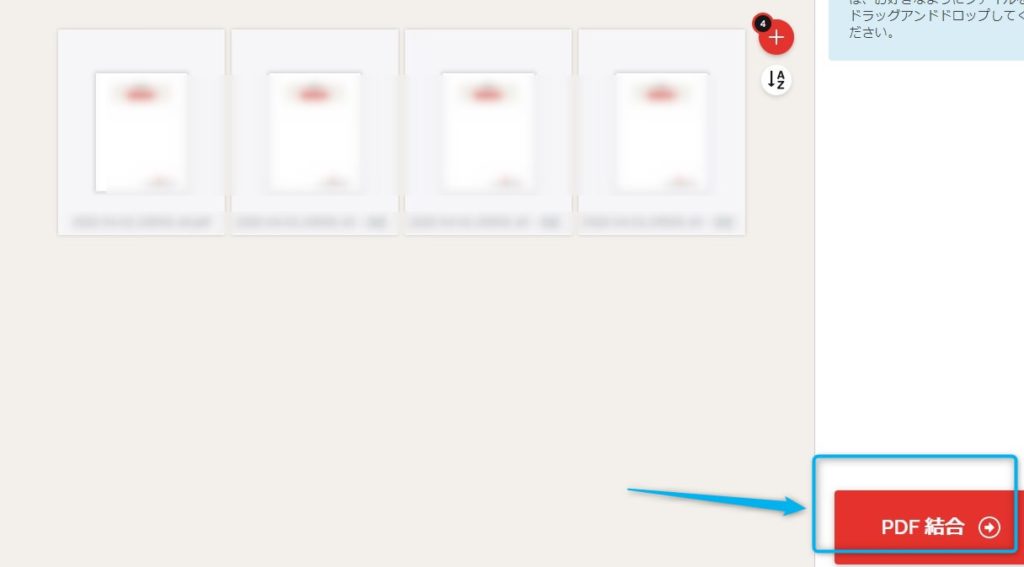
ここで順番も変えることができます。必要であれば並べ替えましょう。
問題なければ右下の「PDF結合」をクリックします。
自動でダウンロードされる
「PDF結合」をクリックすると自動でダウンロードが開始します。
自動でダウンロードが始まらなら場合は、画面の「結合されたPDFのダウンロード」をクリックすればOKです。
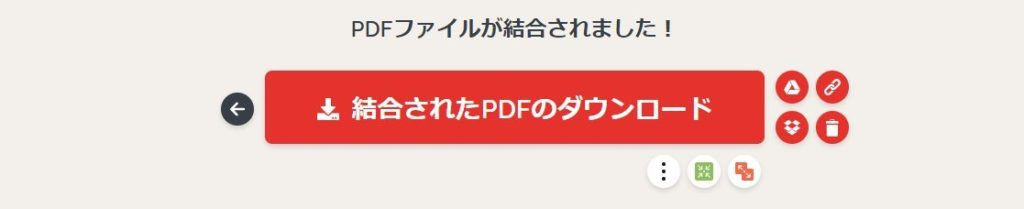
これで複数枚のPDFが1つのデータにまとまりました。
 ひこーる
ひこーるオンライン上でデータ編集が不安なら、インストール型のツールを使ってもいいと思います。Macなら標準機能で結合できますね。
MyUSにインボイスをアップロードする方法
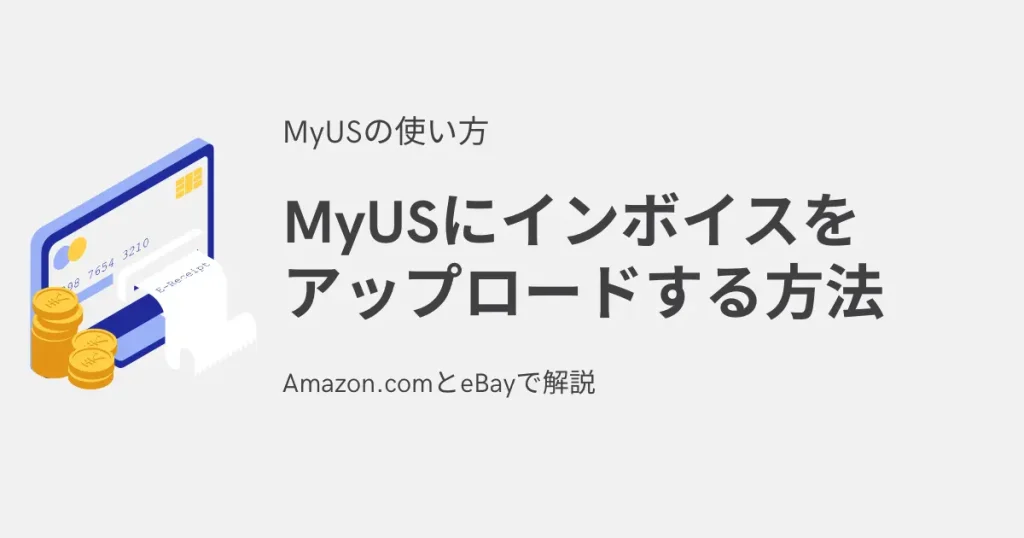
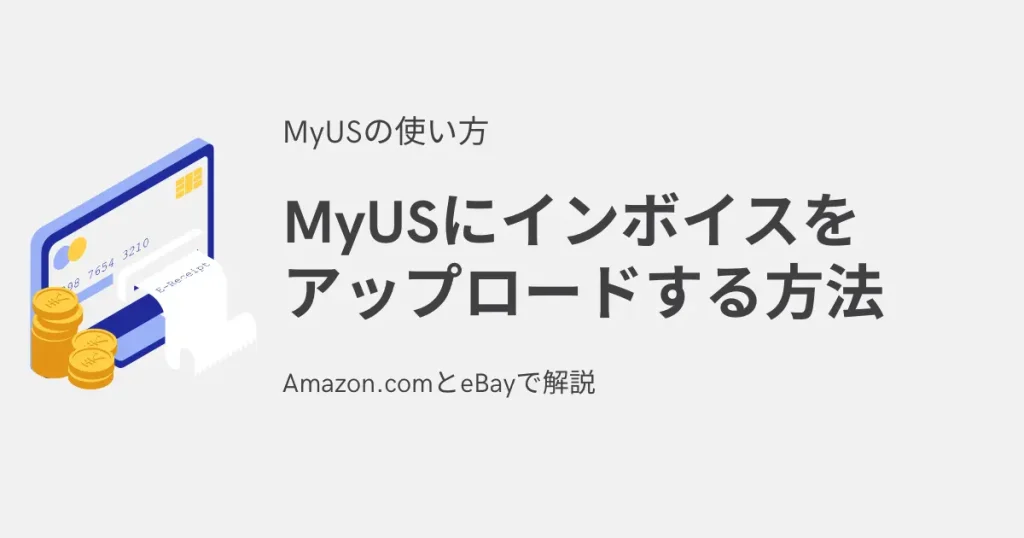
データの準備ができればMyUSにアップロードしましょう。
方法は、
- 「Action Required」をクリック
- 該当のパッケージの「Upload Merchant Invoice」をクリック
- 「BROWSE」をクリックして準備したPDFのを選択
- 「UPLOAD DOCUMENT」をクリック
- データに不備があり承認されない場合は追加でデータを送る
それぞれ解説します。
「Action Required」をクリック
まずはMyUSにログインして「Action Required」を開きます。
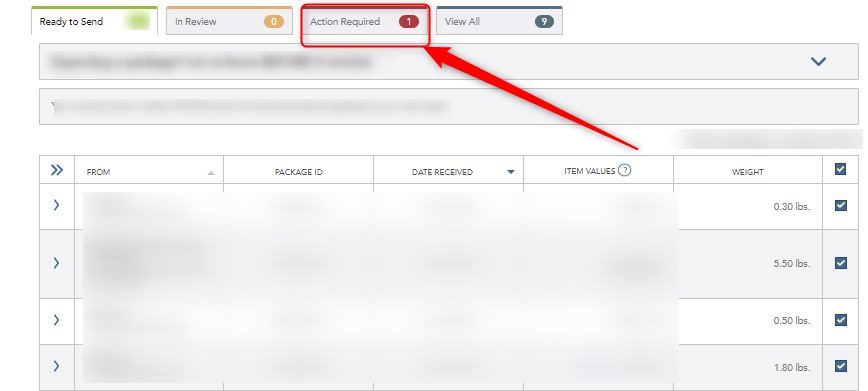
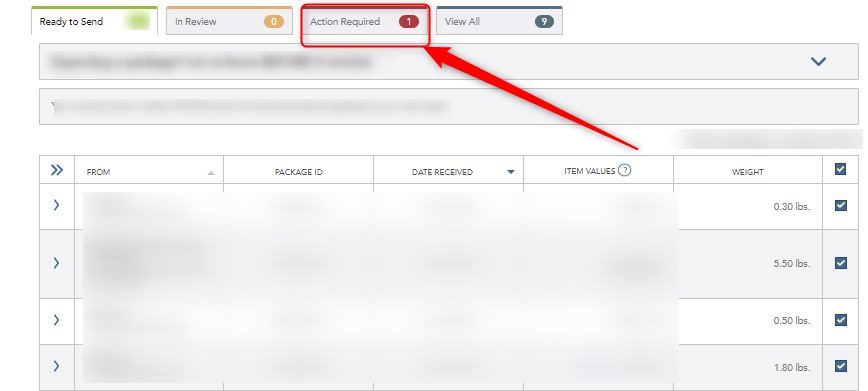



最近UIが変更されました。最新版については準備が出来ましたら記事に反映します。
該当のパッケージの「Upload Merchant Invoice」をクリック
パッケージの右側の「Upload Merchant Invoice」をクリックします。
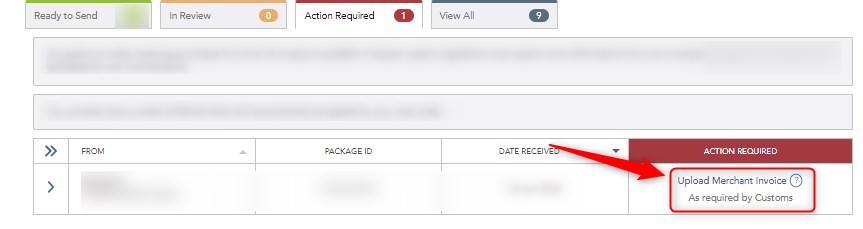
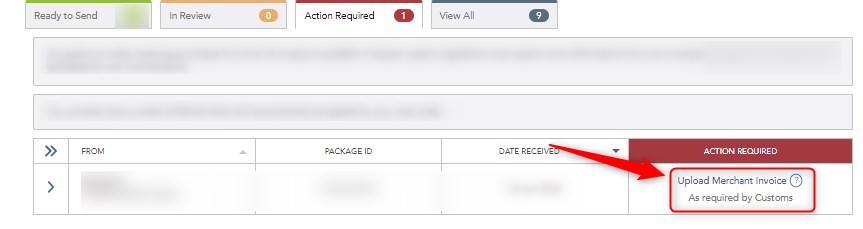
「BROWSE」をクリックして準備したPDFのを選択
「BROWSE」をクリックします。
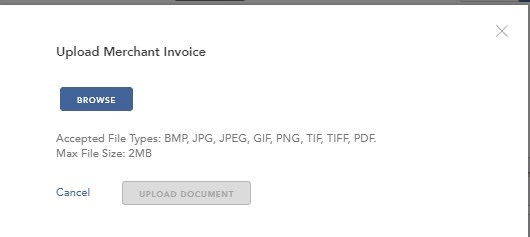
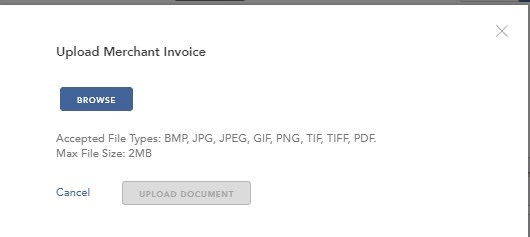
PC内のデータが表示されるのでダウンロードフォルダなどから該当のPDFを探しましょう。
「UPLOAD DOCUMENT」をクリック
データを選択したら「UPLOAD DOCUMENT」をクリックします。
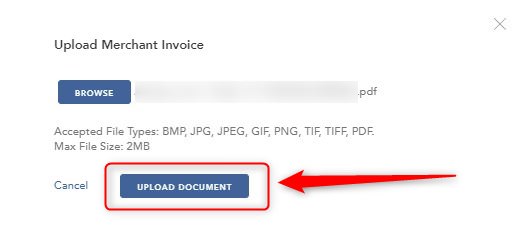
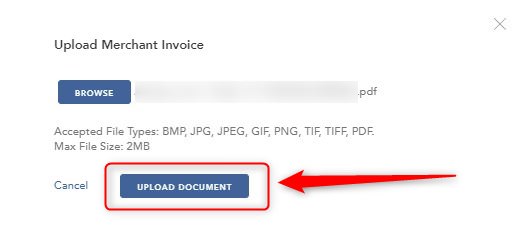
これでアップロードは完了です。データに問題がなければ「Ready to Sent」に移動します。
早ければ1時間程度、遅くても1~2営業日程度で反映されるはずです。
データに不備があり承認されない場合は追加でデータを送る
送ったデータに誤りがあったり不足していたりすると承認されない場合があります。
その時は、
- 赤枠などで囲って該当に商品をわかりやすくする
- クレジットカード明細やPayPal明細も一緒に送る
- トラッキングナンバーなどが分かる画面のスクショも一緒に送る
このような追加資料を送ると承認されます。
【まとめ】インボイスが必要な場合は早めに対応しよう!


ということで今回はMyUSでインボイスを請求された時の対処法を紹介しました。
インボイスを請求されてしまった場合はインボイスを提出しないと絶対に転送できません。
よって、請求されたらできるだけ早くインボイスを準備して提出しましょう。
そうしないと、商品が日本に転送できず、キャッシュフローに影響が出ます。
面倒ですが、慣れればすぐに終わる作業なので早めに対処しましょう。